1. Un teléfono móvil con Bluetooth (Para este tutorial utilizamos un Sony Ericsson K790). En teoría diferentes modelos no deberían presentar problemas.
2. Un adaptador Bluetooth con conexión vía USB.
3. El Software BlueSoleil, el cual pueden conseguir aquí: http://bluesoleil.softonic.com/
El adaptador Bluetooth puede ser de los más sencillos y lo pueden obtener en cualquier tienda de computación por un bajo precio Algo así:

Con todo listo, vamos al procedimiento:
Procedimiento:
1.- Lo primero que haremos, será instalar el BlueSoleil en nuestro equipo. La instalación es bastante estándar, por lo que no requiere mayores explicaciones.
2.- Una vez instalado, lo ejecutamos.

3.- A continuación, conectamos nuestro dispositivo Bluetooth al ordenador. Al conectarlo, nuestro equipo lo reconocerá y en algunos casos nos solicitará los drivers, los cuales usualmente vienen junto al adaptador al momento de comprarlo.
4.- Luego de tener todo listo, vamos a BlueSoleil y si no ha detectado el adaptador, podemos presionar el circulo naranjo que sale al centro o ir al menú Mi Bluetooth > Busqueda de dispositivo Bluetooth. En todo caso, debería detectarlo automáticamente.
5.- A continuación, debemos activar la conectividad de Bluetooth en nuestro teléfono móvil.
6.- Luego de hacer eso, BlueSoleil debería desplegar el dispositivo que recién activamos (el celular), en su pantalla principal. Si no se muestra, presionamos el botón naranja nuevamente y ahí lo mostrará:
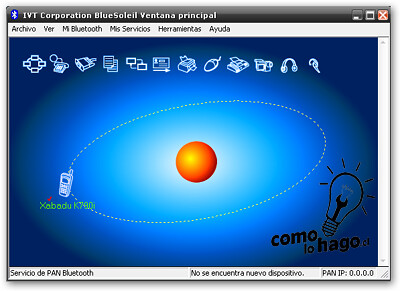
Dispositivo detectado
7.- Ahora debemos hacer click sobre el dispositivo que detectó (nuestro teléfono móvil) y veremos como se colocan de color amarillo una serie de íconos en la parte superior, estos son los servicios que se pueden utilizar entre el teléfono y el computador.

Servicios posibles
8.- Y luego hacemos click en el ícono que contiene un mouse, como se indica en la siguiente imágen:

Seleccionando servicio
Al hacer click en ese ícono, aparecerá un mensaje en nuestro teléfono móvil de la forma “Su equipo solicita utilizar su teléfono como control remoto. ¿Permitir?”, y claramente debemos presionar Sí en el teléfono, y luego nos mostrará un mensaje que dirá “¿Iniciar control remoto?” y le damos Sí nuevamente.
Ahora, dependiendo del tipo de equipo, es el menú e interfaz que se mostrará a continuación en el teléfono. En este caso, se presentan una serie de opciones como “Presenter”, “Media Player”, “Desktop”, los cuales sirven para controlar distintos aspectos de nuestro equipo. Para este caso, seleccionamos “Desktop” para controlar nuestro escritorio y se presentará un interfaz en nuestro teléfono indicandonos las teclas que podemos usar para movernos alrededor del equipo y los botones respectivos de izquierdo y derecho de nuestro mouse.
Después de la selección del servicio nuestro ícono de BlueSoleil de la barra de tareas pasa de un color azul a verde, y ahí estamos listos para utilizar nuestro celular como mouse o control remoto de nuestro equipo. Podemos hacer practicamente todas las acciones que realizamos con el mouse sin problemas, e incluso con otras opciones, podemos controlar nuestros reproductores de música a distancia, para relajarse y escuchar tranquilamente.
Algunas notas:
1.- Las acciones a realizar, así como menús e interfaces pueden depender del teléfono que utilicemos, así que les recomiendo explorar eso.
2.- BlueSoleil ofrece una serie de servicios a coordinar con nuestros teléfonos celulares como envío de archivos, sincronizaciones y otros. Les recomiendo probarlas.
Fuente: http://taringa.net/posts/ebooks-tutoriales/4424507/C%C3%B3mo-usar-tu-celular-como-mouse_control-remoto.html
.jpg)






























0 comentarios:
Publicar un comentario